Sony DSC-F828 Black – страница 15
Инструкция к Компактному Цифровому Фотоаппарату Sony DSC-F828 Black
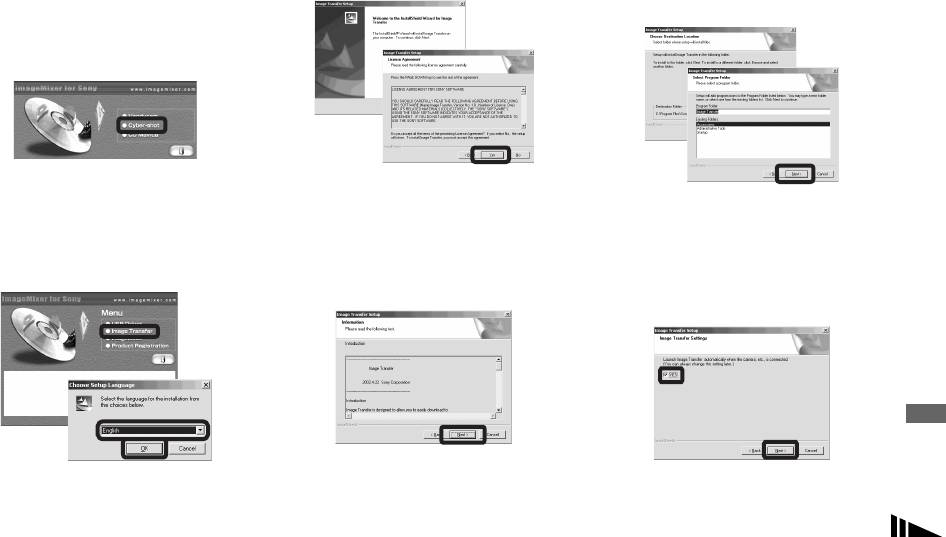
Installera ”Image Transfer”
c Klicka på [Next]. När fönstret
e Välj mapp som ska installeras
”License Agreement” visas,
och klicka på [Next].
Du kan använda programvaran
”Image Transfer” för att automatiskt
klickar du på [Yes].
Välj programmappen och
kopiera bilder till datorn när du har anslutit
klicka på [Next].
kameran till datorn.
a Klicka på [Cyber-shot]
i modellvalsfönstret.
Fönstret med installationsmenyn visas.
Läs avtalet noga. Om du godtar
b Klicka på [Image Transfer] i
villkoren i avtalet kan du fortsätta med
välkomstfönstret.
f Kontrollera att kryssrutan är
Visa dina bilder på datorn
installationen. Fönstret ”Information”
Välj önskat språk och klicka på
visas.
markerad på fönstret ”Image
[OK].
Transfer Settings” och klicka
d Klicka på [Next].
på [Next].
Fönstret ”Welcome to the InstallShield
Ett meddelande visas på fönstret när
Wizard for Image Transfer” visas.
installationen är klar.
• Detta avsnitt beskriver det engelska fönstret.
SE
107
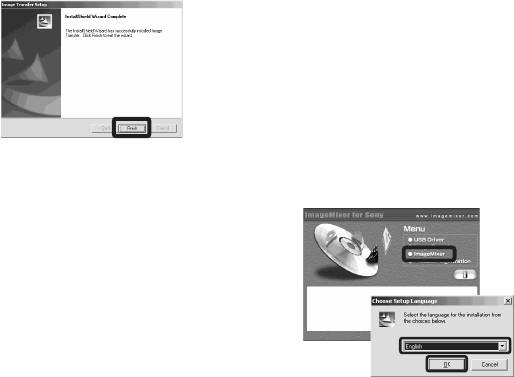
g Klicka på [Finish].
Installera ”ImageMixer”
• Om DirectX8.0a eller en senare version inte har
installerats på datorn, visas skärmen
Du kan använda ”ImageMixer Ver. 1.5 for
”Information”. Följ instruktionerna på fönstret.
Sony”-programvaran för att kopiera, visa
c Starta om datorn enligt
och redigera bilder och skapa video-CDs.
anvisningarna.
Mer information finns i hjälpfilerna till
programmet.
d Ta bort CD-ROM.
a Klicka på [ImageMixer] på
välkomstfönstret.
Välj önskat språk och klicka på
Fönstret ”InstallShield Wizard” stängs.
Om du vill fortsätta att installera
[OK].
”ImageMixer” klickar du på
[ImageMixer] på välkomstfönstret och
följer sedan anvisningarna.
• USB driver krävs för att du ska kunna använda
”Image Transfer”. Om den nödvändiga drivern
inte har installerats i datorn, blir du tillfrågad
om du vill installera den. Följ instruktionerna
som visas på fönstret.
Fönstret ”Welcome to the InstallShield
Wizard” visas.
• Detta avsnitt beskriver det engelska fönstret.
b Följ instruktionerna på de
efterföljande skärmarna.
Installera ”ImageMixer” enligt
anvisningarna på fönstret.
• När du använder Windows 2000 eller
SE
Windows XP, installera ”WinASPI”.
108
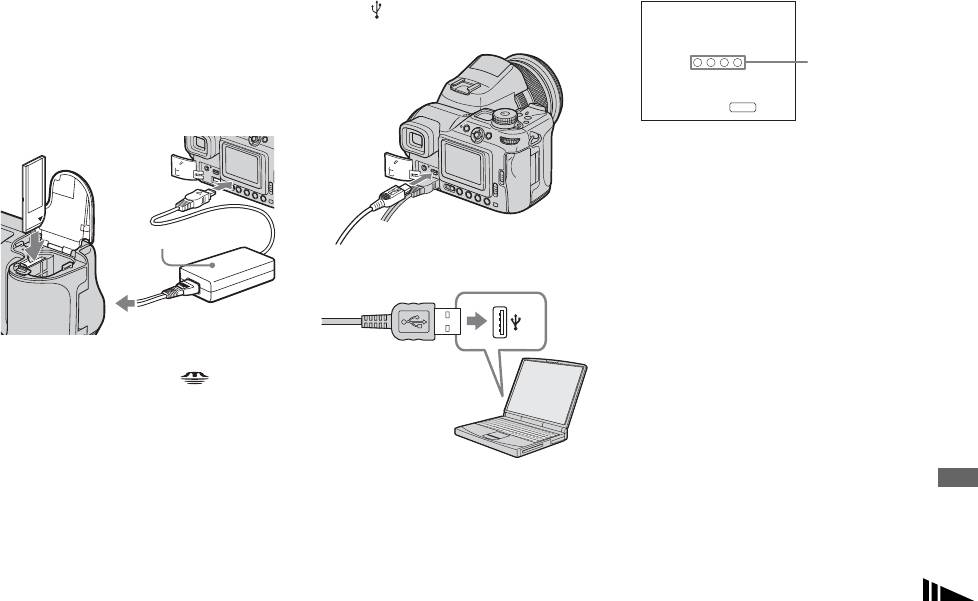
Ansluta kameran till datorn
c Anslut medföljande USB-kabel
till (USB)-uttaget på
a Sätt i inspelningsmediet med
USB Mode
kameran.
Normal
de bilder du vill kopiera
Åtkomst-
i kameran. Anslut den
Memory Stick
indikatorer*
medföljande AC-adaptern och
Switch on
MENU
koppla in den i ett vägguttag.
”USB Mode Normal” visas på
kameraskärmen. När en USB-anslutning
upprättas för första gången, körs
automatiskt det program som används för
att identifiera kameran. Vänta en stund.
AC-adapter
* Åtkomstindikatorerna lyser röda vid
d Anslut USB-kabeln till datorn.
kommunikation.
Visa dina bilder på datorn
Till ett vägguttag
• Om ”USB Mode Normal” inte visas i Steg 4
skall du trycka på MENU, välj sedan
[USB Connect] och ställ in det på [Normal].
• Vid användning av Microdrive/CF card avbryts
• Välj inspelningsmedium med /CF-
USB-anslutningen om luckan till CF card
strömbrytaren (sidan 21).
öppnas. Öppna inte luckan till CF card under
• När du kopierar bilder till datorn och kameran
USB-anslutningen.
går på batteriet, kan kopieringen misslyckas
eller datafel uppstå pga. batteriavstängning. Vi
rekommenderar att du använder AC-adaptern.
• När du använder en stationär dator ansluter du
b Sätt på datorn och kameran.
USB-kabeln till USB-kontakten på datorns
baksida.
• När du använder Windows XP startas
AutoPlay-guiden automatiskt på datorns
skrivbord. Gå till sidan 112.
SE
109
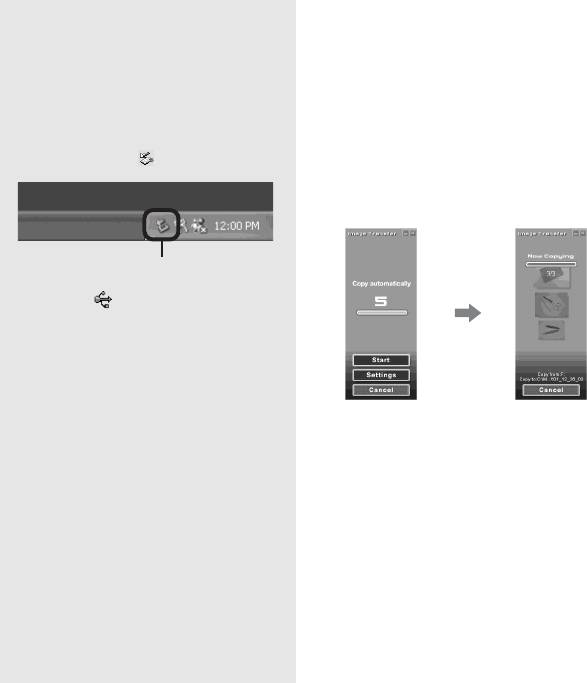
P Koppla ur USB-kabeln, ta
Kopiera bilder med
– Windows XP
bort inspelningsmedium, eller
”Image Transfer”
Anslut kameran och datorn med
stänga av kameran under en
USB-kabeln.
– Windows 98/98SE/2000/Me
USB-anslutning
”Image Transfer” startas automatiskt och
Anslut kameran och datorn med
bilderna kopieras till datorn.
För användare av Windows 2000, Me
USB-kabeln.
Windows XP är inställt så att
eller XP
”Image Transfer” startas och bilderna
operativsystemets AutoPlay-guide startar.
1 Dubbelklicka på i Aktivitetsfältet.
kopieras automatiskt till datorn. När
Följ stegen nedan för att avbryta
kopieringen är klar startas ”ImageMixer”
inställningen.
automatiskt och bilderna visas.
a Klicka på [Start], och klicka
sedan på [My Computer].
Dubbelklicka här
b Högerklicka på [Sony
MemoryStick] och klicka
2 Klicka på (Sony DSC) och sedan på
sedan på [Properties].
[Stop].
3 Kontrollera enheten i bekräftelsefönstret
c Avaktivera inställningen.
och klicka på [OK].
1 Klicka på [AutoPlay].
4 Klicka på [OK].
2 Ställ in [Content type] på
Steg 4 är inte nödvändigt för Windows
[Pictures].
XP-användare.
3 Markera [Select an action to
perform] i [Actions], välj [Take no
5 Koppla ur USB-kabeln, ta bort
• Vanligtvis skapas mapparna ”Image Transfer”
action] och klicka på [Apply].
inspelningsmedium, eller stäng av
och ”Date” i mappen ”My Documents” och alla
bildfiler som tagits med kameran kopieras till
4 Ställ in [Content type] på [Video
kameran.
dessa mappar.
files] och fortsätt med Steg 3. Ställ
• Du kan ändra ”Image Transfer”-inställningarna
in [Content type] på [Mixed
För användare av Windows 98 eller
(sidan 111).
content] och fortsätt med Steg 3.
98SE
5 Klicka på [OK].
Kontrollera att åtkomstindikatorerna
Skärmen [Properties] stängs.
(sidan 109) på skärmen blir vita och fortsätt
endast enligt Steg 5 ovan.
Operativsystemets AutoPlay-guide
startar inte automatiskt även om
SE
USB-anslutningen görs nästa gång.
110
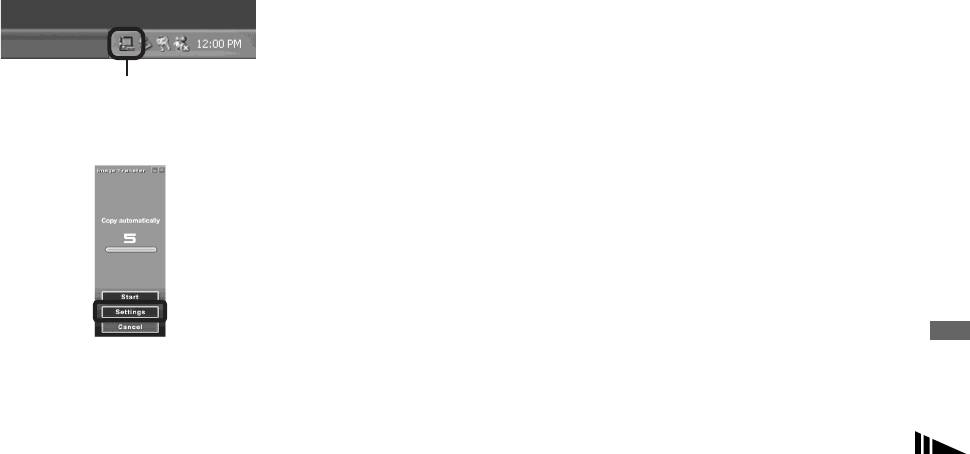
Ändra ”Image Transfer”-
Kopiera bilder utan att
d Dubbelklicka på ”My
inställningar
använda ”Image Transfer”
Documents”-mappen och
högerklicka på fönstret ”My
Du kan ändra ”Image Transfer”-
– Windows 98/98SE/2000/Me
Documents” för att visa
inställningarna. Högerklicka på ”Image
Om ”Image Transfer” inte är inställt på att
Transfer”-ikonen i Aktivitetsfältet och välj
startas automatiskt, kan du kopiera bilder på
menyn. Välj sedan [Paste] från
[Open Settings]. Du kan ställa in följande:
följande sätt.
menyn.
[Basic], [Copy] och [Delete].
a Dubbelklicka på [My
Bildfilerna kopieras till mappen ”My
Documents”.
Computer] och sedan på
[Removable Disk].
Innehållet i inspelningsmediet som har
satts i din kamera visas.
Högerklicka här
•
Det här avsnittet beskriver ett exempel på hur du
kopierar bilder till mappen ”My Documents”.
När ”Image Transfer” startar, visas fönstret
• När ”Removable Disk”-ikonen inte visas, se
nedan.
sidan 112.
Visa dina bilder på datorn
• Mer information om hur du använder
Windows XP finns på sidan 112.
b Dubbelklicka på [DCIM]
dubbelklicka sedan på den
mapp där bildfilerna som du
vill kopiera är lagrade.
c Högerklicka på bildfilen för att
visa menyn och välj sedan
[Copy] från menyn.
När du väljer [Settings] i fönstret ovan, kan
du enbart ändra inställningen [Basic].
SE
111
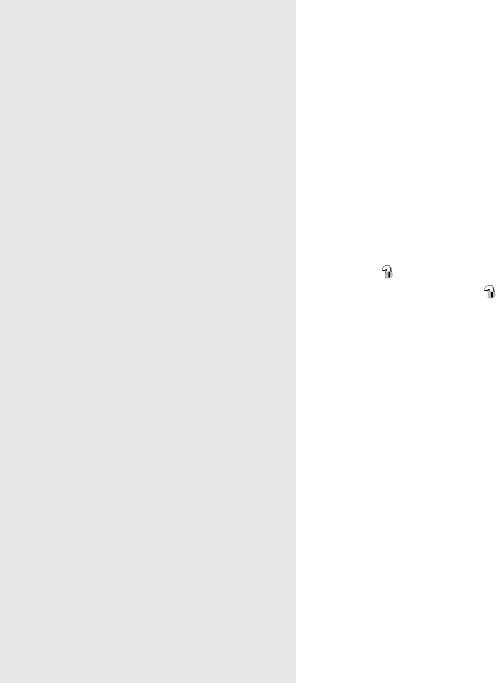
När det finns en bild med samma
När en ikon för löstagbar disk
– Windows XP
filnamn i mappen du skall
inte visas
kopiera till
Kopiera bilder med Windows XP
1 Högerklicka på [My Computer] för att
visas ett meddelande där du måste bekräfta
AutoPlay-guiden
visa menyn och klicka sedan på
att du vill skriva över filen. Originalfilen
[Properties].
a Upprätta en USB-anslutning
raderas när du skriver över den befintliga
”System Properties”-skärmen visas.
(sidan 109). Klicka på [Copy
bilden med en ny.
2 Display [Device Manager].
pictures to a folder on my
1 Klicka på [Hardware].
computer using Microsoft
Ändra filnamn
2 Klicka på [Device Manager].
Ändra filnamnet för att kopiera en bildfil till
Scanner and Camera Wizard],
• För användare av Windows 98, 98SE,
en annan fil utan överskrivning. Observera
och klicka sedan på [OK].
Me är Steg 1 onödigt. Klicka på
dock att om du ändrar filnamnet kan du
fliken [Device Manager].
Fönstret ”Scanner and Camera
kanske inte längre visa bilden med din
Wizard” visas.
3 Om [ Sony DSC] visas raderar du det.
kamera. För att visa bilder med kameran
1 Högerklicka på [ Sony DSC].
b Klicka på [Next].
följer du anvisningarna på sidan 116.
Klicka på [Uninstall].
De bilder som finns lagrade
Fönstret ”Confirm Device
i inspelningsmediet visas.
Removal” visas.
• För användare av Windows 98, 98SE,
c Klicka på kryssrutorna för att
Me, klicka på [Remove].
avmarkera de bilder som du
2 Klicka på [OK].
inte vill kopiera till datorn och
Enheten raderas.
klicka sedan på [Next].
Fönstret ”Picture Name and
Prova att installera USB driver igen med
Destination” visas.
medföljande CD-ROM (sidan 106).
d Välj namn och destination för
bilderna och klicka sedan på
[Next].
Bildkopieringen startar. När
kopieringen är klar visas fönstret
”Other Options”.
SE
112

e Välj [Nothing. I’m finished
Visa bilderna på datorn
working with these pictures]
a Klicka på [Start], och klicka
och klicka sedan på [Next].
sedan på [My Documents].
Fönstret ”Completing the Scanner and
Innehållet i mappen ”My Documents”
Camera Wizard” visas.
visas.
f Klicka på [Finish].
Guiden avslutas.
• Det här avsnittet beskriver hur du visar bilder
i ”My Documents”-mappen.
• När du inte använder Windows XP skall du
• Om du vill fortsätta att kopiera andra bilder
dubbelklicka [My Documents] på skrivbordet.
följer du anvisningarna under P på sidan 110
• Med programmet ”ImageMixer Ver. 1.5 for
för att koppla från USB-kabeln och ansluta den
Sony” kan du visa och redigera bilderna på
på nytt. Börja sedan från Steg 1 igen.
datorn. Mer information finns i hjälpfilerna till
programmet.
b Dubbelklicka på önskad bildfil.
Visa dina bilder på datorn
Bilden visas.
SE
113
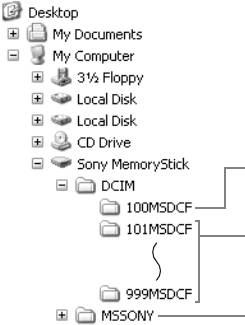
Platser för lagring av bildfiler och filnamn
Bildfilerna som är lagrade i kameran är
grupperade som mappar
i inspelningsmediet.
Exempel: när du visar mappar på
Windows XP (när du använder ett
”Memory Stick”)
Mapp med bilder som tagits med en kam-
era som inte är utrustad med funktionen
för att skapa mappar.
Mapp med bilder som tagits med kameran.
Om du inte skapar några mappar finns bara
mappen ”101MSDCF”.
Mapp innehållande E-mail och bilddata/
filmdata i TIFF-läge Voice-läge ljuddata
som inte lagrades av kameran och inte är
utrustad med funktion för mappskapande.
• Även vid användning av Microdrive/CF
• Det går inte att lagra bilder i
card kan ”Sony MemoryStick” visas,
”100MSDCF” eller ”MSSONY”-
beroende på datormiljön.
mappar. Bilderna i dessa mappar är
enbart till för visning.
• Mer information om mappen finns på
SE
sidorna 50, 83.
114
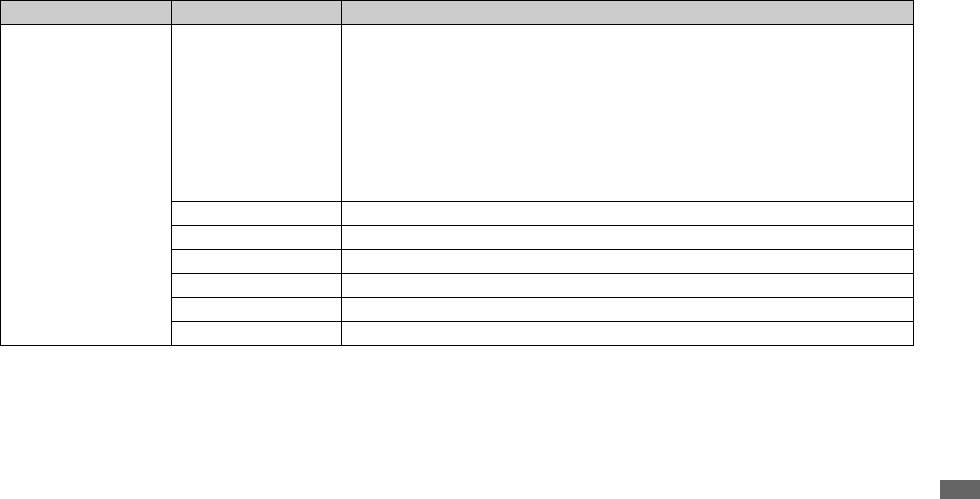
Mapp Filnamn Innebörd
101MSDCF till
DSC0ssss.JPG • Stillbildsfil som tagits i
999MSDCF
– Normal-läge (sidan 27)
– Exposure Bracket-läge (sidan 63)
– Burst-läge (sidan 75)
– Multi Burst-läge (sidan 76)
• Stillbildsfiler lagras samtidigt i
– RAW-läge (sidan 79)
– TIFF-läge (sidan 80)
– E-mailläge (sidan 81)
– Voice-läge (sidan 81)
DSC0ssss.JPE • Små bildfiler tagna i E-mailläge (sidan 81)
DSC0ssss.MPG • Ljudfiler inspelade i Voice-läge (sidan 81)
DSC0ssss.TIF • Okomprimerad (TIFF) bildfil lagrad i TIFF-läge (sidan 80)
DSC0ssss.SRF • RAW- datafil lagrad i RAW-läge (sidan 79)
Visa dina bilder på datorn
MOV0ssss.MPG • Filmfiler (sidan 100)
MOV0ssss.THM • Indexbildfiler lagrade i filmläge (sidan 100)
• ssss avser ett nummer i intervallet 0001 till 9 999.
• Sifferdelarna av följande filer är desamma.
– En RAW-datafil som har tagits i RAW-läge och dess motsvarande bildfil
– En okomprimerad bildfil som är tagen i TIFF-läge och dess motsvarande bildfil
– En småbildsfil som har tagits i E-mail-läge och dess motsvarande bildfil
– En ljudfil som spelats in i Voice-läge och dess motsvarande bildfil
– En filmfil som har lagrats i fimläge och dess motsvarande indexbildfil
• För att visa en RAW-datafil måste du installera ett specialprogram från den medföljande
CD-ROM.
SE
115
Visa en bild som tidigare har
a Högerklicka på bildfilen och
kopierats till en dator
klicka sedan på [Rename].
Ändra filnamnet till
Detta tillvägagångssätt är nödvändigt för att
”DSC0ssss”.
visa bildfiler som tidigare har kopierats till
en dator och redan har raderats från
ssss avser ett nummer i intervallet
kamerans inspelningsmedium.
0001 till 9 999.
Kopiera bildfilerna som finns lagrade på
• En filtyp kan indikeras beroende på
inställningarna på datorn. Filtypen för en
datorn till ett inspelningsmedium och visa
stillbild är ”JPG” och för en film ”MPG”.
dem sedan på kameran.
Ändra inte filtyp.
• Hoppa över Steg 1 om du inte har ändrat det
b Kopiera bildfilen till en mapp
filnamn som har tilldelats av kameran.
i inspelningsmediet.
• Det är möjligt att det inte går att se bilden,
1 Högerklicka på bildfilen och klicka
beroende på bildstorleken.
sedan på [Copy].
• Det är inte säkert att det går att visa bilder som
har modifierats på datorn eller som har tagits
2 Välj [DCIM]-mappen från
med en annan kamera.
[Removable Disk] eller [Sony
• Om det visas ett varningsmeddelande för
MemoryStick]
överskrivning av data anger du andra siffror i
i [My Computer].
Steg 1.
3 Högerklicka på [sssMSDCF]-
• Om det inte finns någon mapp du kan förvara
mappen och klicka sedan på
bildfilen i skapar du en ny mapp och kopierar
[Paste].
bildfilen. Se sidan 50 för ytterligare
sss står för ett godtyckligt värde
information om hur du skapar en mapp.
mellan 100 och 999.
SE
116
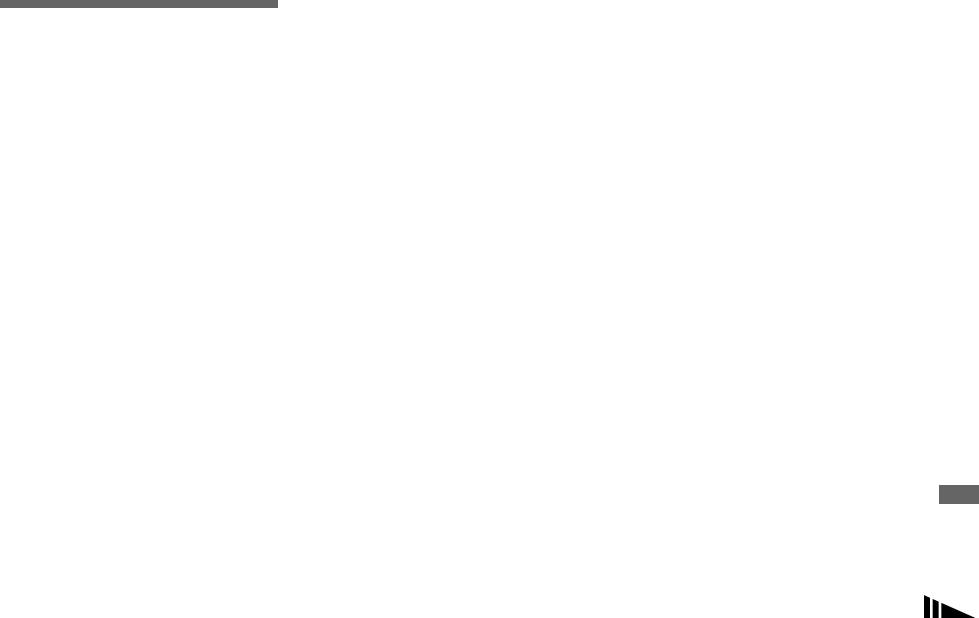
Du väljer mappen genom att följa instruktionen
Koppla ur USB-kabeln, ta bort
Kopiera bilder till
på sidan 83.
inspelningsmedium, eller stänga av
kameran under en USB-anslutning
datorn
Kommunikation med datorn
Dra enhetsikonen eller inspelningsmediets
– För Macintosh-
När du återställer datorn från vänt- eller
ikon till ”Trash”-ikonen och avlägsna sedan
användare
viloläget kan det hända att
USB-kabeln och ta bort
kommunikationen mellan kameran och
inspelningsmedium, eller stäng av kameran.
• Om du är ansluten till Mac OS X v10.0,
Rekommenderad datormiljö
datorn inte återställs samtidigt.
avlägsnar du USB-kabeln osv. efter att du har
Operativsystem: Mac OS 9.1, 9.2, eller
stängt av datorn.
Mac OS X (v10.0/v10.1/v10.2)
När datorn saknar USB-kontakt
b Kopiera bilder
Ovan nämnda operativsystem måste ha
När datorn varken har en USB-kontakt eller
installerats på fabriken.
ett inspelningsmediumuttag, kan du kopiera
1 Dubbelklicka på ikonen som just har
USB connector: Medföljer som standard
bilderna med hjälp av en annan enhet. Mer
identifierats på skrivbordet.
Display: 800 × 600 punkter eller mer
information finns på Sonys webbplats.
Innehållet i inspelningsmediet som har
32 000-färgupplösning eller
http://www.sony.net/
satts i din kamera visas.
Visa dina bilder på datorn
högre
2 Dubbelklicka på ”DCIM”.
a Ansluta kameran till datorn
• Om du ansluter två eller flera USB-enheter till
3 Dubbelklicka på mappen där bilderna
datorn samtidigt, kan det hända att vissa
Mer information finns på sidan 109.
enheter, inklusive kameran, inte fungerar
som du vill kopiera är lagrade.
beroende på typen av USB-enhet.
4 Dra bildfilerna till ikonen för
• Funktionaliteten kan inte garanteras när du
hårddisken.
använder ett USB-nav.
Bildfilen kopieras till hårddisken.
• Funktionaliteten kan inte garanteras i alla de
datormiljöer som rekommenderas ovan.
Information om lagringsplatser för
bilder och filnamn finns på sidan 114.
USB-läge
Det finns två lägen för en USB-anslutning.
När du kopplar den till en dator [Normal]
och [PTP]*-lägen. Standardinställningen är
[Normal]-läget.
* Enbart kompatibelt med Mac OS X. Vid
anslutning till en dator kopieras enbart data
i den mapp som valts med kameran till datorn.
SE
117
c Visa bilderna på datorn
För Mac OS X-användare
När du klickar på E-mailläge bildfil kan en
1 Dubbelklicka på ikonen för hårddisken.
”There is no application available to open
2 Dubbelklicka på den önskade bildfilen
the document "DSC0ssss.JPE"”. visas.
i mappen som innehåller de kopierade
Om detta händer gör du följande
filerna.
installation. Fönstret kan variera beroende
Bildfilen öppnas.
på operativsystemets version.
1 Klicka på [Choose Application...] på
• Stäng alla program på datorn innan du
installerar nytt program.
fönstret ”There is no application
• Du kan använda programmet ”ImageMixer Ver.
available to open the document
1.5 for Sony” för att kopiera bilder till datorn
"DSC0ssss.JPE"”.
och visa bilderna på datorn. Information om hur
2 Ändra [Recommended Applications] till
du installerar finns i den bruksanvisning som
medföljer CD-ROM. Information om hur du
[All Applications].
använder enheten finns i hjälpfilerna till
3 Välj [QuickTime Player] i programlistan
programmet.
och klicka sedan på [Open].
• När bilden inte kan visas ökar du kapaciteten
för snabbminne.
• ”ImageMixer Ver. 1.5 for Sony” kan inte
användas med Mac OS X.
• ”Image Transfer” kan inte användas med
Macintosh.
SE
118
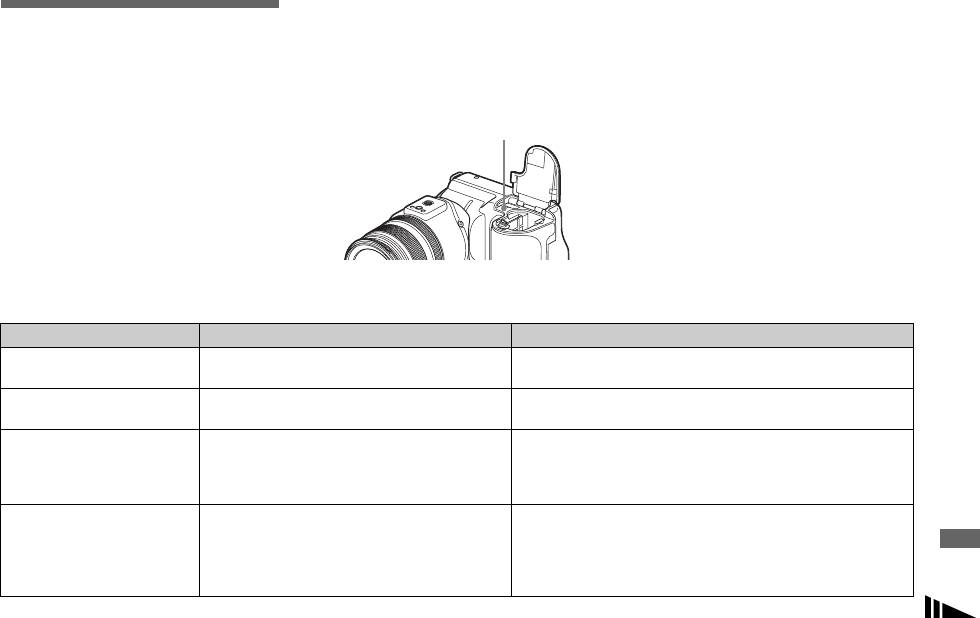
2 Om din kamera fortfarande inte fungerar
3 Om kameran ändå inte fungerar på rätt
Felsökning
tillfredsställande trycker du på
sätt bör du kontakta en Sony-
RESET-knappen som sitter inne
återförsäljare eller en lokal auktoriserad
Om du får problem med kameran bör du
i batteri/”Memory Stick”-luckan. Sätt
Sony-serviceverkstad.
försöka med följande åtgärder.
sedan på kameran igen. (Det här raderar
1 Först kontrollerar du innehållet på
inställningar för datum och tid, osv.)
sidorna 119 till 128. Om skärmen
RESET
visar ”C:ss:ss”, fungerar
funktionen för självdiagnos. Läs
mer på sidan 132.
Batteri och ström
Fel Orsak Åtgärd
Det går inte att ladda
• Kameran är påslagen. p Stäng av kameran (sidan 18).
batteriet.
Det går inte att installera
• Batteriet är inte ordentligt installerat. p Installera batteriet medan du trycker ner utmatningsspaken med
batteriet.
batteriets framkant (sidan 14).
Det e som finns på
• Batteriet är inte ordentligt installerat.
p Installera batteriet ordentligt (sidan 14).
Felsökning
displayfönstret blinkar
• Batteriet fungerar inte som det skall.
p Rådfråga en Sony-återförsäljare eller en auktoriserad
snabbt vid laddning av
Sony-serviceverkstad.
batteriet.
Det r som finns på
• AC-adaptern är urkopplad.
p Anslut AC-adaptern korrekt (sidan 14).
displayfönstret blinkar
• AC-adaptern uppvisar funktionsbrister.
p Rådfråga en Sony-återförsäljare eller en auktoriserad
inte vid laddning av
Sony-serviceverkstad.
batteriet.
• Batteriet är inte ordentligt installerat.
p Installera batteriet ordentligt (sidan 14).
• Batteriet är fulladdat.
—
SE
119
F
e
l
s
ök
n
i
ng
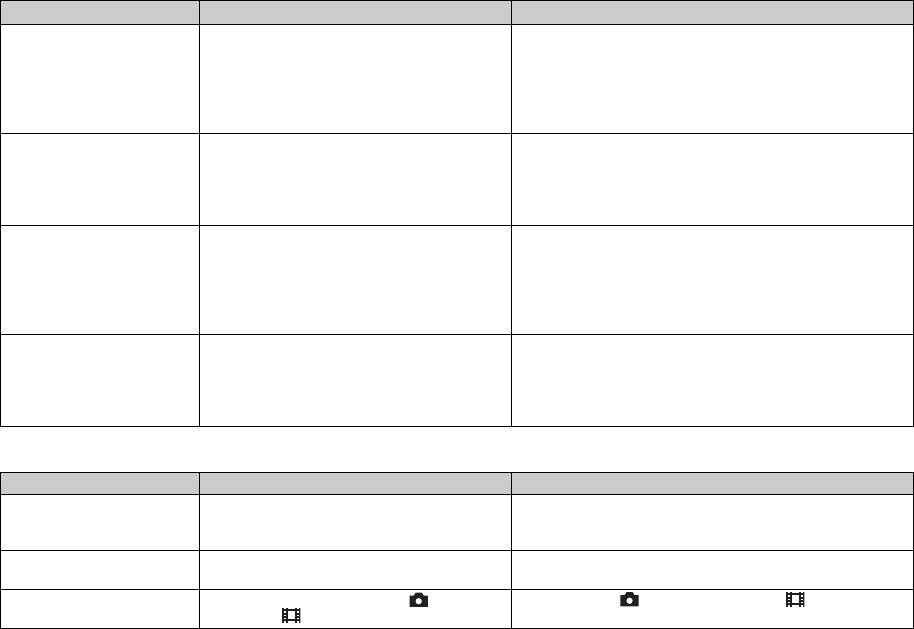
Fel Orsak Åtgärd
Indikeringen för
• Du har använt kameran under en lång tid på en
p Se sidan 145.
återstående batteritid är
plats som är extremt varm eller kall.
felaktig, eller indikeringen
• En avvikelse har uppstått i den återstående
p Låt batteriet ladda ur helt innan du laddar det. Indikeringen för
för återstående batteritid
batteritiden.
återstående batteritid visar rätt tid (sidan 15).
visas men strömmen tar
• Batteriet är urladdat.
p Installera ett laddat batteri (sidan 14).
slut snabbt.
• Batteriet är slut (sidan 146).
p Byt ut batteriet mot ett nytt.
Batteriet tar slut för
• Du har använt kameran på en plats som är
p Se sidan 145.
snabbt.
extremt kall.
• Likströmskontakten är smutsig och batteriet har
p Rengör likströmskontakten med en bomullspad eller liknande
därför inte laddats ordentligt.
och ladda batteriet (sidan 142).
• Batteriet är slut (sidan 146).
p Byt ut batteriet mot ett nytt.
Du kan inte starta
• Batteriet är inte ordentligt installerat.
p Installera batteriet ordentligt (sidan 14).
kameran.
• AC-adaptern är urkopplad.
p Anslut AC-adaptern korrekt (sidan 17).
• AC-adaptern uppvisar funktionsbrister.
p Rådfråga en Sony-återförsäljare eller en auktoriserad
Sony-serviceverkstad.
• Batteriet är urladdat.
p Installera ett laddat batteri (sidan 14).
• Batteriet är slut (sidan 146).
p Byt ut batteriet mot ett nytt.
Strömmen stängs
• Kameran stängs av automatiskt efter omkring tre
p Sätt på kameran igen (sidan 18) eller använd AC-adaptern
plötsligt av.
minuter om du inte använder den och den går på
(sidan 17).
batteriet. Detta görs för att spara på batteriet
(sidan 18).
• Batteriet är urladdat.
p Byt ut det mot ett laddat batteri (sidan 14).
Ta stillbilder/filmer
Fel Orsak Åtgärd
LCD-teckenfönstret sätts
• FINDER/LCD-strömbrytaren är inställd på
p Ställ in den på LCD (sidan 29).
inte på även om strömmen
FINDER.
sätts på.
Det går inte att se objektet
• Diopterskalan är inte korrekt justerad. p Justera spaken för sökaranpassning (sidan 29).
i sökaren.
Objektet är inte synligt på
• Lägesväljaren är inte inställd på , P, S, A, M,
p Ställ in den på , P, S, A, M, SCN eller (sidorna 27
skärmen.
SCN eller .
och 100).
SE
120
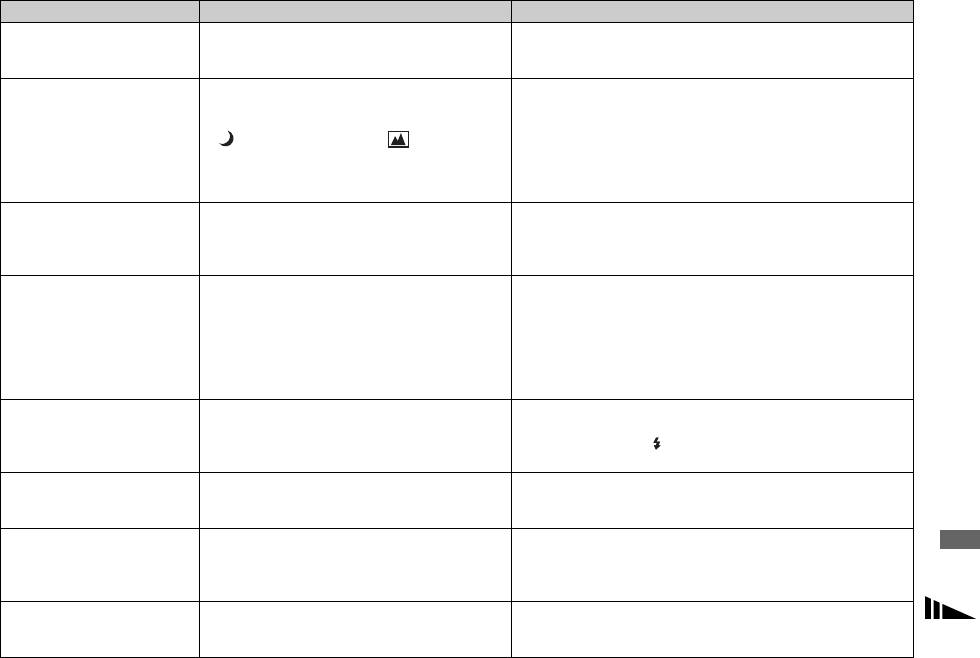
Fel Orsak Åtgärd
Den tagna bilden visas
• Bildstorleken är inställd på [640 (Fine)] när
p Koppla ur A/V-kabeln.
inte på skärmen under
A/V-kabeln är ansluten till
p Ställ in Image Size på valfri inställning förutom [640 (Fine)].
inspelning av film.
A/V OUT (MONO)-uttaget.
Bilden saknar skärpa. • Motivet är för nära.
p Ställ in makroinspelningsläge. Placera linsen längre bort från
motivet, så att det inte befinner sig inom det minsta avståndet
vid tagning (sidan 33).
• (Skymmningsläge) eller
p Ställ in det i andra lägen (sidan 37).
(Landskapsläge) har valts i funktionen
Scene Selection.
• Manuellt fokusläge väljs.
p Ställ in FOCUS-strömbrytaren på AUTO (sidan 67).
Den digitala
• [Digital Zoom] är inställt på [Smart]
p Ställ in [Digital Zoom] på [Precision] (sidorna 30, 48, 139).
precisionszoomen
i SET UP-inställningarna.
fungerar inte.
• Du fotograferar i RAW-läge.
p Den digitala precisionszoomen kan inte användas i RAW-läge
(sidorna 30, 79).
Smartzoomen fungerar
• [Digital Zoom] är inställt på [Precision]
p Ställ in [Digital Zoom] på [Smart] (sidorna 30, 48, 139).
inte.
i SET UP-inställningarna.
•
Bildstorleken är inställd på [8M] eller [3:2].
p Ställ in bildstorleken på en annan inställning än [8M] eller [3:2]
(sidan 24).
• Du fotograferar i Multi Burst-läge.
p Smartzoomen kan inte användas i Multi Burst-läge
(sidorna 30, 76).
• Du fotograferar i RAW-läge.
p Smartzoomen kan inte användas i RAW-läge (sidorna 30, 79).
Bilden är för mörk. • Du försöker ta en bild av ett bakgrundsbelyst
p Välj mätläget (sidan 58).
motiv.
p Ändra exponeringen (sidan 59).
p Ställ in blixtläget på (Aktiverad blixt) (sidan 68).
Felsökning
• Skärmens ljushet är inte tillräcklig.
p Justera ljusheten på skärmen (sidorna 48, 140).
Bilden är för ljus. • Du fotograferar ett strålkastarbelyst motiv på en
p Ändra exponeringen (sidan 59).
mörk plats, till exempel en scen.
• Skärmen är för ljus.
p Justera ljusheten på skärmen (sidorna 48, 140).
Om du tittar på skärmen
• Om du är på en mörk plats kan kameraskärmen
p Detta påverkar inte bilden som tas.
på en mörk plats kan det
tillfälligtvis lysas upp så att du kan kontrollera
bli vissa störningar på
den bild som visas.
skärmen.
Det uppstår lodräta ränder
• Svärtning uppstår. p Detta beror inte på något fel på kameran.
vid tagning av mycket
ljusa motiv.
SE
121
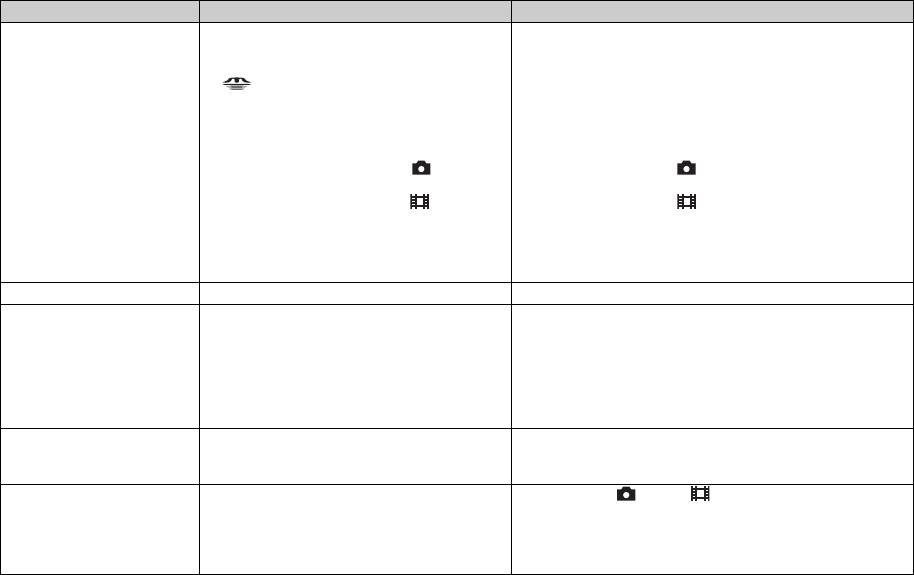
Fel Orsak Åtgärd
Det går inte att ta bilder. • Det finns inget inspelningsmedium i kameran.
p Sätt i ett inspelningsmedium (sidorna 22, 23).
• Inspelningsmediet har inte tillräcklig kapacitet.
p Radera bilder som är sparade i inspelningsmediet (sidan 43).
p Byt inspelningsmedium.
• /CF-strömbrytaren står inte i rätt läge.
p Ställ strömbrytaren i rätt läge (sidan 21).
• Skrivskyddsreglaget på ”Memory Stick” har
p Placera den i inspelningsläge (sidan 143).
ställts i läge LOCK.
• Luckan till CF card är öppen.
p Stäng luckan till CF card (sidan 23).
• Det går inte att ta bilder medan blixten laddas.
—
• Lägesväljaren är inte inställd på , P, S, A, M
p Ställ in lägesväljaren på , P, S, A, M eller SCN (sidan 27).
eller SCN när du skall ta en stillbild.
• Lägesväljaren är inte inställd på
när du skall
p Ställ in lägesväljaren på (sidan 100).
spela in en film.
• Bildstorleken är inställd på [640 (Fine)] när du
p Använd ett ”Memory Stick PRO” eller Microdrive
spelar in en film.
(sidorna 100, 143).
p Ställ in bildstorleken i valfritt läge förutom [640 (Fine)].
Inspelningen tar lång tid. • NR långsam slutarfunktion är aktiverad. p Ställ in den på en högre hastighet än 1/25 sekund (sidan 55).
Det hörs ett ljud när du
• Det ljud som hörs är linsen som arbetar. p Detta beror inte på något fel på kameran.
växlar mellan lägena
NightShot och
NightFraming, eller när du
trycker lätt på
avtryckarknappen när
NightFraming är aktiverat.
Bildens färger stämmer
• Funktionen NightShot eller NightFraming är
p Avaktivera funktionerna Nightshot/NightFraming
inte.
aktiverad.
(sidorna 77 och 78).
• Bildeffekt är aktiverad.
p Avaktivera Bildeffekt (sidan 79).
NightShot eller
• Lägesväljaren har ställts in på S, A, M eller
p Ställ in det på , P eller (endast för NightShot)
NightFraming fungerar
SCN.
(sidorna 77 och 78).
inte.
• Manuellt fokusläge väljs.
p Funktionen NightFraming kan inte användas när du har valt
manuellt fokusläge. Ställ in FOCUS-strömbrytaren på AUTO
(sidan 67).
SE
122
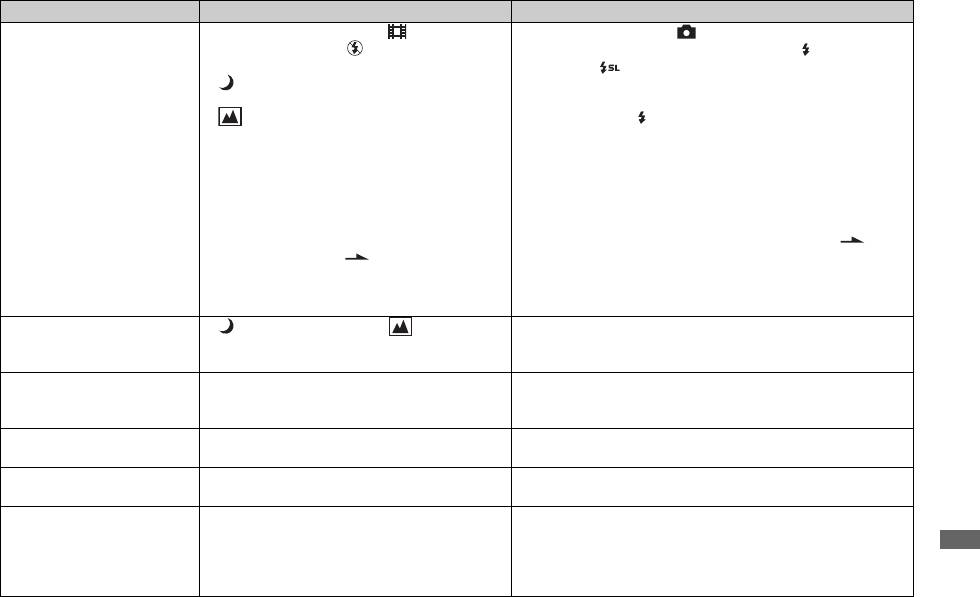
Fel Orsak Åtgärd
Det går inte att ta bilder
• Lägesväljaren är inställd på .
p Ställ in lägesväljaren på , P, S, A, M eller SCN (sidan 27).
med blixten.
• Blixten är inställd på (Ingen blixt).
p Ställ in blixten på ”Auto” (Ingen indikering), (Aktiverad
blixt), eller (Långsam synkro) (sidan 68).
• (Skymmningsläge) har valts i funktionen
p Ställ in det i andra inställningar (sidan 37).
Scene Selection.
• (Landskapsläge) har valts i funktionen
p Ställ in blixten på (Aktiverad blixt) (sidan 37).
Scene Selection.
• Kameran är i Multi Burst-, Burst-, eller
p Avaktivera Multi Burst-, Burst-, eller Exposure Bracket-läget.
Exposure Bracket-läge.
• [Hot Shoe] i SET UP-inställningarna är inställd
p Ställ in det på [Off] (sidor 48 och 139).
på [On].
• När [Pop-up Flash] var inställd på [Manual]
p Ställ in det [Pop-up Flash] på [Auto] i SET UP-inställningarna
i SET UP-inställningarna tryckte du inte upp
(sidor 48, 139) eller tryck upp blixten med hjälp av
blixten med hjälp av OPEN (FLASH)-
OPEN (FLASH)-strömbrytaren (sidan 69).
strömbrytaren.
• NightShot är aktiverad.
p Välj funktionen NightFraming eller avbryt funktionen
NightShot (sidorna 77 och 78).
Makroläget fungerar inte. • (Skymmningsläge) eller
p Ställ in det i andra inställningar (sidan 37).
(Landskapsläge) har valts i funktionen Scene
Selection.
Det går inte att lagra i Multi
• [Mode] (REC Mode) är inställd på något annat
p Ställ in den på [Normal].
Burst-, Burst-, eller
än [Normal].
Exposure Bracket-läge.
Motivets ögon blir röda på
— p Ställ in [Red Eye Reduction] på [On] (sidan 69).
Felsökning
bilden.
Fel datum och tid anges
• Datum och tid är felinställda i kameran. p Ange rätt datum och tid (sidan 19).
på bilden.
Bländarvärdet och
• Exponeringen är felaktig. p Ändra exponeringen (sidan 59).
slutarhastigheten blinkar
när du trycker på
avtryckaren och håller
den halvvägs nere.
SE
123
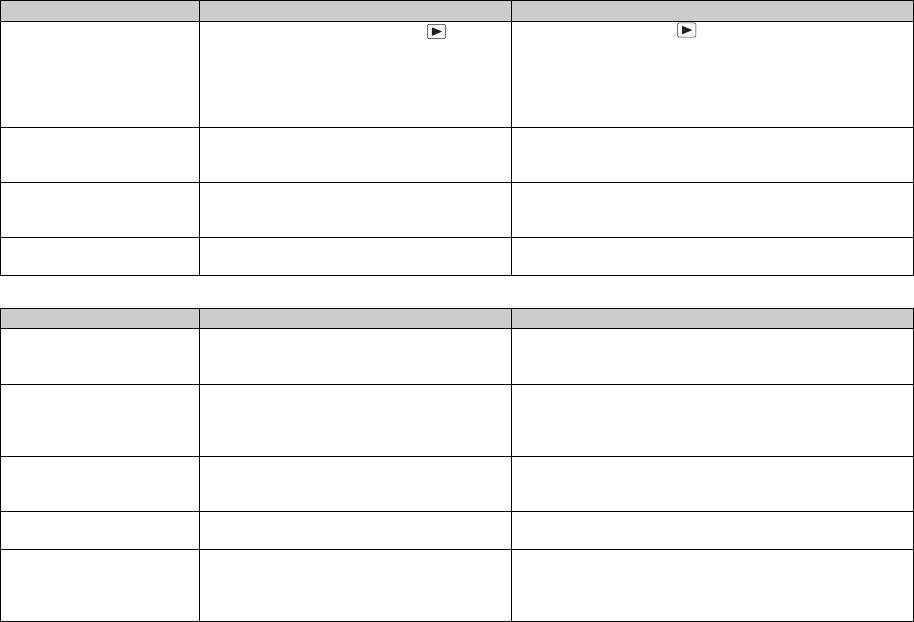
Visa bilder
Fel Orsak Åtgärd
Det går inte att visa bilden. • Lägesväljaren har inte ställts in på .
p Ställ in lägesväljaren på (sidan 39).
• Du har ändrat mappens/filens namn på datorn.
p Se sidan 116.
• Det går inte att visa bilden på kameran om du har
—
modifierat den på en dator.
• Kameran är satt i USB-läge.
p Avbryt USB-kommunikation (sidan 110).
• Luckan till CF card är öppen.
p Stäng luckan till CF card (sidan 23).
Bilderna är grovkorniga
• Bilden blir grov inför bildbehandlingen. p Detta beror inte på något fel på kameran.
direkt efter att de har
visats.
Det går inte att visa
• Kamerans [Video Out]-inställning i SET UP
p Ställ in [Video Out] på [NTSC] eller [PAL]
bilderna på en TV.
är felaktig.
(sidorna 48 och 141).
• Anslutningen är inte korrekt gjord.
p Kontrollera anslutningen (sidan 41).
Det går inte att visa
— p Se sidan 125.
bilderna på datorn.
Radera/redigera en bild
Fel Orsak Åtgärd
Kameran kan inte radera
• Bilden är skyddad.
p Ta bort skyddet (sidan 89).
en bild.
• Skrivskyddsreglaget på ”Memory Stick” har
p Placera den i inspelningsläge (sidan 143).
ställts i läge LOCK.
Du har raderat bilden av
• Raderade bilder kan inte återställas. p Genom att skydda bilden kan du förhindra oavsiktlig radering
misstag.
(sidan 89).
p Skrivskyddsomkopplaren på kamerans ”Memory Stick” hindrar
dig från att radera bilder oavsiktligt (sidan 143).
Funktionen för att ändra
• Det går inte att ändra format på filmer eller
—
format fungerar inte.
bilder i Multi Burst-läge, RAW-datafiler och
okomprimerade bilder (TIFF).
Det går inte att skriva ut
• Utskriftsmärken (DPOF) kan inte bifogas till
—
ett utskriftsmärke (DPOF).
filmer eller bilder som är lagrade i Raw-läge.
Det går inte att klippa en
• Filmen är inte tillräckligt lång för att kunna
—
bild.
klippas.
• Skyddade filmer kan inte klippas.
p Ta bort skyddet (sidan 89).
• Stillbilder kan inte klippas.
—
SE
124
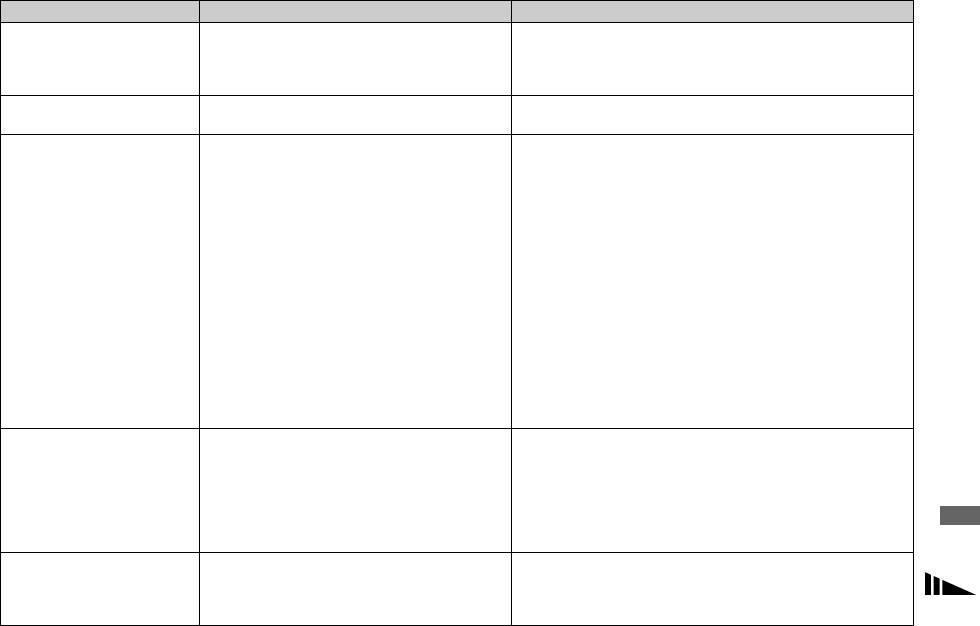
Datorer
Fel Orsak Åtgärd
Du vet inte om ditt
— p Kontrollera ”Rekommenderad datormiljö” (sidorna 105, 117).
operativsystem kan
användas tillsammans
med kameran.
Det går inte att installera
— p I Windows 2000 loggar du in som administratör
USB driver.
(behörig administratör) sidan 105.
Datorn kan inte identifiera
• Kameran är avstängd.
p Sätt på kameran (sidan 18).
kameran.
• Batterinivån är för låg.
p Använd AC-adaptern (sidan 17).
• Du använder inte medföljande USB-kabel.
p Använd den medföljande USB-kabeln (sidan 109).
• USB-kabeln är inte ordentligt ansluten.
p Koppla ur USB-kabeln och anslut den igen ordentligt.
Kontrollera att ”USB Connect” visas på skärmen (sidan 109).
• [USB Connect] är inte inställt på [Normal]
p Ställ in den på [Normal] (sidan 141).
i SET UP-inställningarna.
• Datorns USB-kontakter är anslutna till annan
p Koppla bort USB-kablarna förutom de som är anslutna till
utrustning än tangentbordet och musen.
tangentbordet och musen.
• Kameran är inte direkt ansluten till datorn.
p Koppla in kameran direkt till datorn utan att använda en USB
connector.
• USB driver har inte installerats.
p Installera USB driver (sidan 106).
• Datorn känner inte igen enheten ordentligt
p Radera de enheter som felaktigt identifierats från datorn och
eftersom du anslöt kameran och datorn med
installera sedan USB driver (sidorna 106, 112).
USB-kabeln innan du installerade ”USB Driver”
från den medföljande CD-ROM-skivan.
• Luckan till CF card är öppen.
p Stäng luckan till CF card (sidan 23).
Felsökning
Det går inte att kopiera
• Kameran är inte ansluten till datorn på rätt sätt.
p Anslut kameran och datorn på rätt sätt (sidan 109).
bilder.
• Kopieringsproceduren varierar beroende på
p Följ kopieringsproceduren för operativsystemet (sidorna 110,
vilket operativsystem du använder.
111, 117).
—
p Om du använder programmet ”Image Transfer” kan du läsa mer
på sidan 110.
—
p Om du använder programmet ”ImageMixer Ver. 1.5 for Sony”
klickar du på HELP.
USB startar inte
—
p Välj [Launch Image Transfer automatically when the camera,
automatiskt efter att
etc., is connected.] i inställningen [Basic] (sidan 111).
”Image Transfer” har
—
p Upprätta en USB-anslutning när datorn har satts på.
anslutits.
SE
125
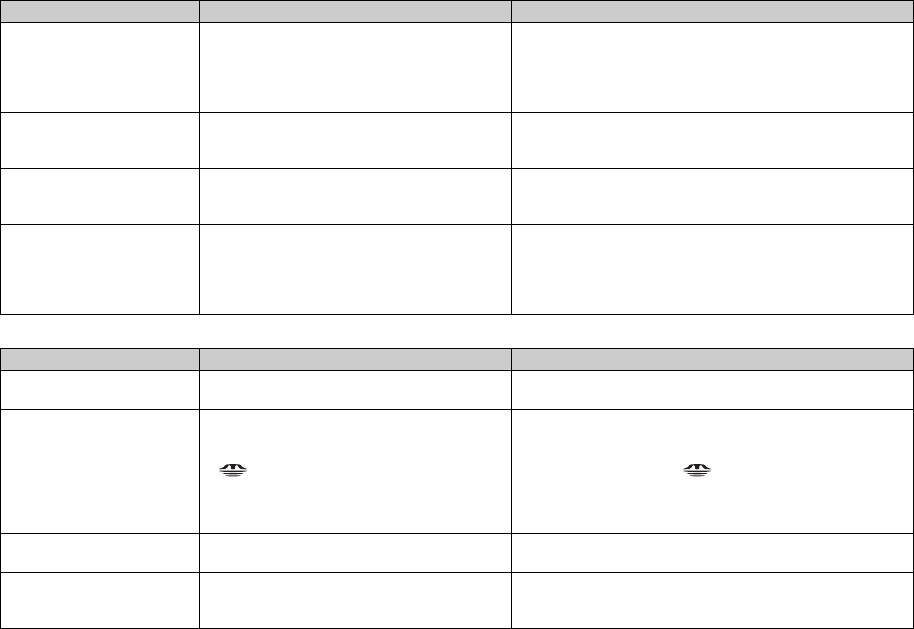
Fel Orsak Åtgärd
Det går inte att visa bilden
• Du försöker visa en bild som har spelats in
p Installera det exklusiva programmet från den medföljande
på datorn.
i RAW-läge.
CD-ROM (sidan 79).
—
p Om du använder programmet ”ImageMixer Ver. 1.5 for Sony”
klickar du på HELP.
—
p Kontakta dator- eller programtillverkaren.
Bilden och ljudet uppvisar
• Du visar filmen direkt från inspelningsmediet. p Kopiera filmen till datorns hårddisk och visa sedan filen från
störningar när du visar en
hårddisken (sidorna 110, 111, 117).
film på datorn.
Det går inte att skriva ut en
—
p Kontrollera utskriftsinställningarna.
bild.
—
p Om du använder programmet ”ImageMixer Ver. 1.5 for Sony”
klickar du på HELP.
Felmeddelandet visas när
• Datorns bildskärm är felaktigt inställd. p Ställ in datorns skärmläge på följande sätt:
den medföljande CD-
För Windows, 800 × 600 punkter eller högre, high color
ROM-skivan startas.
[färgupplösning] (16-bit color, 65 000 färger) eller högre.
För Macintosh, 800 × 600 punkter eller högre, 32 000 färger
eller högre.
”Memory Stick”
Fel Orsak Åtgärd
Det går inte att sätta in ett
• Du sätter i det felvänt. p Sätt i det från höger sida (sidan 22).
”Memory Stick”.
Det går inte att lagra
• Skrivskyddsreglaget på ”Memory Stick” har
p Placera den i inspelningsläge (sidan 143).
bilddata på ett ”Memory
ställts i läge LOCK.
Stick”.
• Kamerans ”Memory Stick” är full.
p Radera onödiga bilder (sidorna 43, 102)
• /CF-strömbrytaren är inställd på CF.
p Ställ in strömbrytaren på (sidan 21).
• När du spelar in bilder är bildstorleken inställd
p Använd ett ”Memory Stick PRO” eller Microdrive
på [640 (Fine)].
(sidorna 100, 143).
p Ställ in Image Size på valfri inställning förutom [640 (Fine)].
Det går inte att formatera
• Skrivskyddsreglaget på ”Memory Stick” har
p Placera den i inspelningsläge (sidan 143).
ett ”Memory Stick”.
ställts i läge LOCK.
Du har oavsiktligt
• Samtliga data på ”Memory Stick” raderas
p Vi rekommenderar att du ställer skrivskyddsreglaget på
formaterat ett ”Memory
genom formatering. Det går inte att återställa
”Memory Stick” i positionen LOCK för att skydda mot
Stick”.
dem.
oavsiktlig radering (sidan 143).
SE
126


